小编为大家整理出了三个有关Linux性能监控和优化命令详细讲解,别看只有三个,但不影响他噎啊,本篇文章很长,涉及top命令、free命令和vmstat命令,真的是很详细的讲解,希望能帮到大家。1 top命令 命令格式: top [参数]命令功能: 命令参数: -b 批处理 -c 显示完整的治命令 -I 忽略失效过程 -s 保密模式 -S 累积模式 -i<时间> 设置间隔时间 -u<用户名> 指定用户名 -p<进程号> 指定进程 -n<次数> 循环显示的次数 使用实例: 实例1:显示进程信息 [root@TG1704 log]# toptop - 14:06:23 up 70 days, 16:44, 2 users, load average: 1.25, 1.32, 1.35Tasks: 206 total, 1 running, 205 sleeping, 0 stopped, 0 zombie
Cpu(s): 5.9%us, 3.4%sy, 0.0%ni, 90.4%id, 0.0%wa, 0.0%hi, 0.2%si, 0.0%st
Mem: 32949016k total, 14411180k used, 18537836k free, 169884k buffers
Swap: 32764556k total, 0k used, 32764556k free, 3612636k cached
PID USER PR NI VIRT RES SHR S %CPU %MEM TIME+ COMMAND
28894 root 22 0 1501m 405m 10m S 52.2 1.3 2534:16 java
18249 root 18 0 3201m 1.9g 11m S 35.9 6.0 569:39.41 java
2808 root 25 0 3333m 1.0g 11m S 24.3 3.1 526:51.85 java
25668 root 23 0 3180m 704m 11m S 14.0 2.2 360:44.53 java
574 root 25 0 3168m 611m 10m S 12.6 1.9 556:59.63 java
1599 root 20 0 3237m 1.9g 11m S 12.3 6.2 262:01.14 java
1008 root 21 0 3147m 842m 10m S 0.3 2.6 4:31.08 java
13823 root 23 0 3031m 2.1g 10m S 0.3 6.8 176:57.34 java
28218 root 15 0 12760 1168 808 R 0.3 0.0 0:01.43 top
29062 root 20 0 1241m 227m 10m S 0.3 0.7 2:07.32 java
1 root 15 0 10368 684 572 S 0.0 0.0 1:30.85 init
2 root RT -5 0 0 0 S 0.0 0.0 0:01.01 migration/0
3 root 34 19 0 0 0 S 0.0 0.0 0:00.00 ksoftirqd/0
4 root RT -5 0 0 0 S 0.0 0.0 0:00.00 watchdog/0
5 root RT -5 0 0 0 S 0.0 0.0 0:00.80 migration/1
6 root 34 19 0 0 0 S 0.0 0.0 0:00.00 ksoftirqd/1
7 root RT -5 0 0 0 S 0.0 0.0 0:00.00 watchdog/1
8 root RT -5 0 0 0 S 0.0 0.0 0:20.59 migration/2
9 root 34 19 0 0 0 S 0.0 0.0 0:00.09 ksoftirqd/2
10 root RT -5 0 0 0 S 0.0 0.0 0:00.00 watchdog/2
11 root RT -5 0 0 0 S 0.0 0.0 0:23.66 migration/3
12 root 34 19 0 0 0 S 0.0 0.0 0:00.03 ksoftirqd/3
13 root RT -5 0 0 0 S 0.0 0.0 0:00.00 watchdog/3
14 root RT -5 0 0 0 S 0.0 0.0 0:20.29 migration/4
15 root 34 19 0 0 0 S 0.0 0.0 0:00.07 ksoftirqd/4
16 root RT -5 0 0 0 S 0.0 0.0 0:00.00 watchdog/4
17 root RT -5 0 0 0 S 0.0 0.0 0:23.07 migration/5
18 root 34 19 0 0 0 S 0.0 0.0 0:00.07 ksoftirqd/5
19 root RT -5 0 0 0 S 0.0 0.0 0:00.00 watchdog/5
20 root RT -5 0 0 0 S 0.0 0.0 0:17.16 migration/6
21 root 34 19 0 0 0 S 0.0 0.0 0:00.05 ksoftirqd/6
22 root RT -5 0 0 0 S 0.0 0.0 0:00.00 watchdog/6
23 root RT -5 0 0 0 S 0.0 0.0 0:58.28 migration/714:06:23:当前系统时间 up 70 days, 16:44:系统已经运行了70天16小时44分钟(在这期间系统没有重启过的吆!) 2 users:当前有2个用户登录系统 load average: 1.15, 1.42, 1.44:load average 后面的三个数分别是1分钟、5分钟、15分钟的负载情况。 load average 数据是每隔 5 秒钟检查一次活跃的进程数,然后按特定算法计算出的数值。如果这个数除以逻辑 CPU 的数量,结果高于5的时候就表明系统在超负荷运转了。 5.9%us:用户空间占用CPU的百分比。 3.4% sy:内核空间占用CPU的百分比。 0.0% ni:改变过优先级的进程占用CPU的百分比 90.4% id:空闲CPU百分比 0.0% wa:IO等待占用CPU的百分比 0.0% hi:硬中断(Hardware IRQ)占用CPU的百分比 0.2% si:软中断(Software Interrupts)占用CPU的百分比 32949016k total — 物理内存总量(32GB) 14411180k used — 使用中的内存总量(14GB) 18537836k free — 空闲内存总量(18GB) 169884k buffers — 缓存的内存量 (169M) 32764556k total — 交换区总量(32GB) 0k used — 使用的交换区总量(0K) 32764556k free — 空闲交换区总量(32GB) 3612636k cached — 缓冲的交换区总量(3.6GB) 备注: PID:进程id USER:进程所有者 PR:进程优先级 NI:nice值。负值表示高优先级,正值表示低优先级 VIRT:进程使用的虚拟内存总量,单位kb。VIRT=SWAP+RES RES:进程使用的、未被换出的物理内存大小,单位kb。RES=CODE+DATA SHR:共享内存大小,单位kb S:进程状态。D=不可中断的睡眠状态 R=运行 S=睡眠 T=跟踪/停止 Z=僵尸进程 %CPU:上次更新到现在的CPU时间占用百分比 %MEM:进程使用的物理内存百分比 TIME+:进程使用的CPU时间总计,单位1/100秒 COMMAND:进程名称(命令名/命令行) 其他使用技巧: 1.多U多核CPU监控 2.高亮显示当前运行进程 3.进程字段排序 4.通过”shift + >”或”shift + <”可以向右或左改变排序列 2、free 命令 1.命令格式: 2.命令功能: 3.命令参数: -b 以Byte为单位显示内存使用情况。 -k 以KB为单位显示内存使用情况。 -m 以MB为单位显示内存使用情况。 -g 以GB为单位显示内存使用情况。 -o 不显示缓冲区调节列。 -s <间隔秒数> 持续观察内存使用状况。 -t 显示内存总和列。 -V 显示版本信息。 4.使用实例: 实例1:显示内存使用情况 free
free -g
free -m[root@SF1150 service]# free
total used free shared buffers cached
Mem: 32940112 30841684 2098428 0 4545340 11363424-/+ buffers/cache: 14932920 18007192Swap: 32764556 1944984 30819572[root@SF1150 service]# free -g
total used free shared buffers cached
Mem: 31 29 2 0 4 10-/+ buffers/cache: 14 17Swap: 31 1 29[root@SF1150 service]# free -m
total used free shared buffers cached
Mem: 32168 30119 2048 0 4438 11097-/+ buffers/cache: 14583 17584Swap: 31996 1899 30097total:总计物理内存的大小。 used:已使用多大。 free:可用有多少。 Shared:多个进程共享的内存总额。 Buffers/cached:磁盘缓存的大小。 cat /proc/meminfo[root@SF1150 service]# cat /proc/meminfoMemTotal: 32940112 kB
MemFree: 2096700 kB
Buffers: 4545340 kB
Cached: 11364056 kB
SwapCached: 1896080 kB
Active: 22739776 kB
Inactive: 7427836 kB
HighTotal: 0 kB
HighFree: 0 kB
LowTotal: 32940112 kB
LowFree: 2096700 kB
SwapTotal: 32764556 kB
SwapFree: 30819572 kB
Dirty: 164 kB
Writeback: 0 kB
AnonPages: 14153592 kB
Mapped: 20748 kB
Slab: 590232 kB
PageTables: 34200 kB
NFS_Unstable: 0 kB
Bounce: 0 kB
CommitLimit: 49234612 kB
Committed_AS: 23247544 kB
VmallocTotal: 34359738367 kB
VmallocUsed: 278840 kB
VmallocChunk: 34359459371 kB
HugePages_Total: 0HugePages_Free: 0HugePages_Rsvd: 0Hugepagesize: 2048 kB减少缓冲与页面cache的大小, 将系统V类型的内存页面交换出去, 换出或者丢弃页面。(Application 占用的内存页,也就是物理内存不足)。 实例2:以总和的形式显示内存的使用信息 free -t[root@SF1150 service]# free -t
total used free shared buffers cached
Mem: 32940112 30845024 2095088 0 4545340 11364324-/+ buffers/cache: 14935360 18004752Swap: 32764556 1944984 30819572Total: 65704668 32790008 32914660[root@SF1150 service]#实例3:周期性的查询内存使用信息 free -s 10[root@SF1150 service]# free -s 10
total used free shared buffers cached
Mem: 32940112 30844528 2095584 0 4545340 11364380-/+ buffers/cache: 14934808 18005304Swap: 32764556 1944984 30819572
total used free shared buffers cached
Mem: 32940112 30843932 2096180 0 4545340 11364388-/+ buffers/cache: 14934204 18005908Swap: 32764556 1944984 308195723、vmstat 1.命令格式: 2.命令功能: 3.命令参数: -b 以Byte为单位显示内存使用情况。 -k 以KB为单位显示内存使用情况。 -m 以MB为单位显示内存使用情况。 -g 以GB为单位显示内存使用情况。 -o 不显示缓冲区调节列。 -s<间隔秒数> 持续观察内存使用状况。 -t 显示内存总和列。 -V 显示版本信息。 4.使用实例: free
free -g
free -m[root@SF1150 service]# free
total used free shared buffers cached
Mem: 32940112 30841684 2098428 0 4545340 11363424-/+ buffers/cache: 14932920 18007192Swap: 32764556 1944984 30819572[root@SF1150 service]# free -g
total used free shared buffers cached
Mem: 31 29 2 0 4 10-/+ buffers/cache: 14 17Swap: 31 1 29[root@SF1150 service]# free -m
total used free shared buffers cached
Mem: 32168 30119 2048 0 4438 11097-/+ buffers/cache: 14583 17584Swap: 31996 1899 300971.命令格式: vmstat [-a] [-n] [-S unit] [delay [ count]]
vmstat [-s] [-n] [-S unit]
vmstat [-m] [-n] [delay [ count]]
vmstat [-d] [-n] [delay [ count]]
vmstat [-p disk partition] [-n] [delay [ count]]
vmstat [-f]
vmstat [-V]2.命令功能: 3.命令参数: -a:显示活跃和非活跃内存 -f:显示从系统启动至今的fork数量 。 -m:显示slabinfo -n:只在开始时显示一次各字段名称。 -s:显示内存相关统计信息及多种系统活动数量。 delay:刷新时间间隔。如果不指定,只显示一条结果。 count:刷新次数。如果不指定刷新次数,但指定了刷新时间间隔,这时刷新次数为无穷。 -d:显示磁盘相关统计信息。 -p:显示指定磁盘分区统计信息 -S:使用指定单位显示。参数有 k 、K 、m 、M ,分别代表1000、1024、1000000、1048576字节(byte)。默认单位为K(1024 bytes) -V:显示vmstat版本信息。 4.使用实例: r: 运行队列中进程数量 b: 等待IO的进程数量 Memory(内存): swpd: 使用虚拟内存大小 free: 可用内存大小 buff: 用作缓冲的内存大小 cache: 用作缓存的内存大小 si: 每秒从交换区写到内存的大小 so: 每秒写入交换区的内存大小 IO:(现在的Linux版本块的大小为1024bytes) bi: 每秒读取的块数 bo: 每秒写入的块数 in: 每秒中断数,包括时钟中断。 cs: 每秒上下文切换数。 CPU(以百分比表示): us: 用户进程执行时间(user time) sy: 系统进程执行时间(system time) id: 空闲时间(包括IO等待时间),中央处理器的空闲时间 。以百分比表示。 wa: 等待IO时间 vmstat 5 5vmstat -a 2 5[root@localhost ~]# vmstat -a 2 5procs -----------memory---------- ---swap-- -----io---- --system-- -----cpu------
r b swpd free inact active si so bi bo in cs us sy id wa st 0 0 0 3029752 387728 513008 0 0 0 2 3 2 0 0 100 0 0
0 0 0 3029752 387728 513076 0 0 0 0 1005 34 0 0 100 0 0
0 0 0 3029752 387728 513076 0 0 0 22 1004 36 0 0 100 0 0
0 0 0 3029752 387728 513076 0 0 0 0 1004 33 0 0 100 0 0
0 0 0 3029752 387728 513076 0 0 0 0 1003 32 0 0 100 0 0Memory(内存) inact: 非活跃内存大小(当使用-a选项时显示) active: 活跃的内存大小(当使用-a选项时显示) 实例3:查看系统已经fork了多少次 vmstat -f[root@SCF1129 ~]# vmstat -f
12744849 forks
[root@SCF1129 ~]#实例4:查看内存使用的详细信息 vmstat -s[root@localhost ~]# vmstat -s 4043760 total memory
1013884 used memory 513012 active memory 387728 inactive memory 3029876 free memory 199616 buffer memory 690980 swap cache 6096656 total swap 0 used swap 6096656 free swap 83587 non-nice user cpu ticks 132 nice user cpu ticks 278599 system cpu ticks 913344692 idle cpu ticks 814550 IO-wait cpu ticks 10547 IRQ cpu ticks 21261 softirq cpu ticks 0 stolen cpu ticks 310215 pages paged in
14254652 pages paged out 0 pages swapped in
0 pages swapped out 288374745 interrupts 146680577 CPU context switches 1351868832 boot time 367291 forks实例5:查看磁盘的读/写 vmstat -d[root@localhost ~]# vmstat -ddisk- ------------reads------------ ------------writes----------- -----IO------
total merged sectors ms total merged sectors ms cur sec
ram0 0 0 0 0 0 0 0 0 0 0
ram1 0 0 0 0 0 0 0 0 0 0
ram2 0 0 0 0 0 0 0 0 0 0
ram3 0 0 0 0 0 0 0 0 0 0
ram4 0 0 0 0 0 0 0 0 0 0
ram5 0 0 0 0 0 0 0 0 0 0
ram6 0 0 0 0 0 0 0 0 0 0
ram7 0 0 0 0 0 0 0 0 0 0
ram8 0 0 0 0 0 0 0 0 0 0
ram9 0 0 0 0 0 0 0 0 0 0
ram10 0 0 0 0 0 0 0 0 0 0
ram11 0 0 0 0 0 0 0 0 0 0
ram12 0 0 0 0 0 0 0 0 0 0
ram13 0 0 0 0 0 0 0 0 0 0
ram14 0 0 0 0 0 0 0 0 0 0
ram15 0 0 0 0 0 0 0 0 0 0
sda 33381 6455 615407 63224 2068111 1495416 28508288 15990289 0 10491
hdc 0 0 0 0 0 0 0 0 0 0
fd0 0 0 0 0 0 0 0 0 0 0
md0 0 0 0 0 0 0 0 0 0 0
[root@localhost ~]#实例6:查看/dev/sda1磁盘的读/写 [root@SCF1129 ~]# df文件系统 1K-块 已用 可用 已用% 挂载点
/dev/sda3 1119336548 27642068 1034835500 3% /tmpfs 32978376 0 32978376 0% /dev/shm
/dev/sda1 1032088 59604 920056 7% /boot
[root@SCF1129 ~]# vmstat -p /dev/sda1sda1 reads read sectors writes requested writes 18607 4249978 6 48[root@SCF1129 ~]# vmstat -p /dev/sda3sda3 reads read sectors writes requested writes 429350 35176268 28998789 980301488[root@SCF1129 ~]#实例7:查看系统的 slab 信息 vmstat -m[root@localhost ~]# vmstat -mCache
Num Total Size Pages
ip_conntrack_expect 0 0 136 28
ip_conntrack 3 13 304 13
ip_fib_alias 11 59 64 59
ip_fib_hash 11 59 64 59
AF_VMCI 0 0 960 4
bio_map_info 100 105 1064 7
dm_mpath 0 0 1064 7
jbd_4k 0 0 4096 1
dm_uevent 0 0 2608 3
dm_tio 0 0 24 144
dm_io 0 0 48 77
scsi_cmd_cache 10 10 384 10
sgpool-128 32 32 4096 1
sgpool-64 32 32 2048 2
sgpool-32 32 32 1024 4
sgpool-16 32 32 512 8
sgpool-8 45 45 256 15
scsi_io_context 0 0 112 34
ext3_inode_cache 51080 51105 760 5
ext3_xattr 36 88 88 44
journal_handle 18 144 24 144
journal_head 56 80 96 40
revoke_table 4 202 16 202
revoke_record 0 0 32 112
uhci_urb_priv 0 0 56 67
UNIX 13 33 704 11
flow_cache 0 0 128 30
msi_cache 33 59 64 59
cfq_ioc_pool 14 90 128 30
cfq_pool 12 90 216 18
crq_pool 16 96 80 48
deadline_drq 0 0 80 48
as_arq 0 0 96 40
mqueue_inode_cache 1 4 896 4
isofs_inode_cache 0 0 608 6
hugetlbfs_inode_cache 1 7 576 7
Cache Num Total Size Pages
ext2_inode_cache 0 0 720 5
ext2_xattr 0 0 88 44
dnotify_cache 0 0 40 92
dquot 0 0 256 15
eventpoll_pwq 3 53 72 53
eventpoll_epi 3 20 192 20
inotify_event_cache 0 0 40 92
inotify_watch_cache 1 53 72 53
kioctx 0 0 320 12
kiocb 0 0 256 15
fasync_cache 0 0 24 144
shmem_inode_cache 254 290 768 5
posix_timers_cache 0 0 128 30
uid_cache 0 0 128 30
ip_mrt_cache 0 0 128 30
tcp_bind_bucket 3 112 32 112
inet_peer_cache 0 0 128 30
secpath_cache 0 0 64 59
xfrm_dst_cache 0 0 384 10
ip_dst_cache 5 10 384 10
arp_cache 1 15 256 15
RAW 3 5 768 5
UDP 5 10 768 5
tw_sock_TCP 0 0 192 20
request_sock_TCP 0 0 128 30
TCP 4 5 1600 5
blkdev_ioc 14 118 64 59
blkdev_queue 20 30 1576 5
blkdev_requests 13 42 272 14
biovec-256 7 7 4096 1
biovec-128 7 8 2048 2
biovec-64 7 8 1024 4
biovec-16 7 15 256 15
biovec-4 7 59 64 59
biovec-1 23 202 16 202
bio 270 270 128 30
utrace_engine_cache 0 0 64 59
Cache Num Total Size Pages
utrace_cache 0 0 64 59
sock_inode_cache 33 48 640 6
skbuff_fclone_cache 7 7 512 7
skbuff_head_cache 319 390 256 15
file_lock_cache 1 22 176 22
Acpi-Operand 4136 4248 64 59
Acpi-ParseExt 0 0 64 59
Acpi-Parse 0 0 40 92
Acpi-State 0 0 80 48
Acpi-Namespace 2871 2912 32 112
delayacct_cache 81 295 64 59
taskstats_cache 4 53 72 53
proc_inode_cache 1427 1440 592 6
sigqueue 0 0 160 24
radix_tree_node 13166 13188 536 7
bdev_cache 23 24 832 4
sysfs_dir_cache 5370 5412 88 44
mnt_cache 26 30 256 15
inode_cache 2009 2009 560 7
dentry_cache 60952 61020 216 18
filp 479 1305 256 15
names_cache 3 3 4096 1
avc_node 14 53 72 53
selinux_inode_security 994 1200 80 48
key_jar 2 20 192 20
idr_layer_cache 74 77 528 7
buffer_head 164045 164800 96 40
mm_struct 51 56 896 4
vm_area_struct 1142 1958 176 22
fs_cache 35 177 64 59
files_cache 36 55 768 5
signal_cache 72 162 832 9
sighand_cache 68 84 2112 3
task_struct 76 80 1888 2
anon_vma 458 864 24 144
pid 83 295 64 59
shared_policy_node 0 0 48 77
Cache Num Total Size Pages
numa_policy 37 144 24 144
size-131072(DMA) 0 0 131072 1
size-131072 0 0 131072 1
size-65536(DMA) 0 0 65536 1
size-65536 1 1 65536 1
size-32768(DMA) 0 0 32768 1
size-32768 2 2 32768 1
size-16384(DMA) 0 0 16384 1
size-16384 5 5 16384 1
size-8192(DMA) 0 0 8192 1
size-8192 7 7 8192 1
size-4096(DMA) 0 0 4096 1
size-4096 110 111 4096 1
size-2048(DMA) 0 0 2048 2
size-2048 602 602 2048 2
size-1024(DMA) 0 0 1024 4
size-1024 344 352 1024 4
size-512(DMA) 0 0 512 8
size-512 433 480 512 8
size-256(DMA) 0 0 256 15
size-256 1139 1155 256 15
size-128(DMA) 0 0 128 30
size-64(DMA) 0 0 64 59
size-64 5639 5782 64 59
size-32(DMA) 0 0 32 112
size-128 801 930 128 30
size-32 3005 3024 32 112
kmem_cache 137 137 2688 1 
![]() 服务系统
发布于:2021-09-06 23:21
|
阅读数:268
|
评论:0
服务系统
发布于:2021-09-06 23:21
|
阅读数:268
|
评论:0


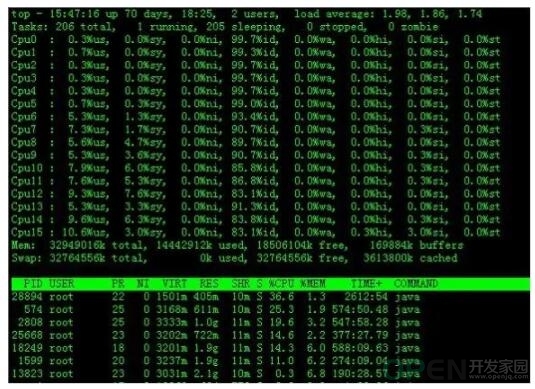
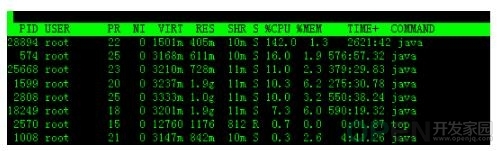
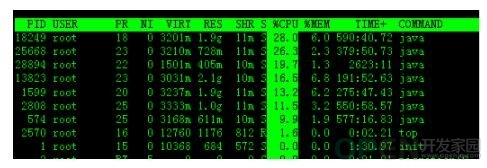
 QQ好友和群
QQ好友和群 QQ空间
QQ空间